- Μέρος 1. Πώς να αλλάξετε τον ήχο κλήσης συναγερμού στο iPhone στην εφαρμογή Ρολόι
- Μέρος 2. Πώς να αλλάξετε τον ήχο κλήσης συναγερμού στο iPhone με τη βιβλιοθήκη iTunes
- Μέρος 3. Πώς να αλλάξετε τον ήχο κλήσης συναγερμού στο iPhone με το FoneTrans για iOS
- Μέρος 4. Συχνές ερωτήσεις σχετικά με τον ήχο κλήσης συναγερμού στο iPhone
- Δωρεάν ήχος κλήσης για iPhone
- Μεταφορά ήχου κλήσης από το iPhone στο iPhone
- Προσθήκη ήχου κλήσης στο iTunes από το iPhone
- Προσαρμοσμένος ήχος κλήσης σε iOS
- Κατεβάστε τον ήχο κλήσης iPhone
- Ορίστε ένα τραγούδι ως ήχο κλήσης iPhone
- Αλλαγή ήχου κλήσης συναγερμού iPhone
- Κάντε τον ήχο κλήσης του iPhone
- Δωρεάν εφαρμογές Ringtone στο iPhone
- Προσθέστε ήχο κλήσης στο iPhone
- Αλλαγή ήχου κουδουνίσματος στο iPhone
- Ρύθμιση ήχου κλήσης στο iPhone
- Δημιουργήστε MP3 ως ήχο κλήσης iPhone
- Καλύτερη εφαρμογή Ringtone για iPhone
- Δημιουργία ήχου κουδουνίσματος iPhone
Λειτουργικοί τρόποι για το πώς να αλλάξετε τον ήχο κλήσης συναγερμού στο iPhone
 Ενημερώθηκε από Λίζα Οου / 24 Ιουλίου 2023 16:30
Ενημερώθηκε από Λίζα Οου / 24 Ιουλίου 2023 16:30Καλή μέρα! Έχω μια ανησυχία και θα το εκτιμούσα αν κάποιος με ακούσει. Το πρόγραμμά μου γίνεται όλο και πιο φορτωμένο καθώς οι μέρες περνούν λόγω της επικείμενης αποφοίτησής μας. Ως εκ τούτου, βάζω συχνά το ξυπνητήρι για τις δραστηριότητες που πρέπει να κάνω. Σκοπεύω να αλλάξω μερικούς ήχους κλήσης για να διακρίνω καλύτερα τις δραστηριότητές μου κάθε φορά που χτυπάει το ξυπνητήρι μου. Αλλά πώς μπορώ να αλλάξω τον ήχο κλήσης του iPhone μου; Παρακαλώ βοηθήστε.
Θέλετε να αλλάξετε έναν ήχο κλήσης συναγερμού στο iPhone σας; Αν ναι, έχετε βρει το κατάλληλο άρθρο για να απαντήσετε στις ερωτήσεις σας. Πρέπει να έχετε σύγχυση σχετικά με το πώς να αλλάξετε τον ήχο κλήσης του ξυπνητηριού σας, ειδικά αν είστε νέος στο iOS ή είναι η πρώτη φορά που τον αλλάζετε. Λοιπόν, μην ανησυχείτε, καθώς αυτή η ανάρτηση σας οδηγεί στις πιο βολικές τεχνικές για την αλλαγή ενός ήχου κλήσης συναγερμού στο iPhone σας.
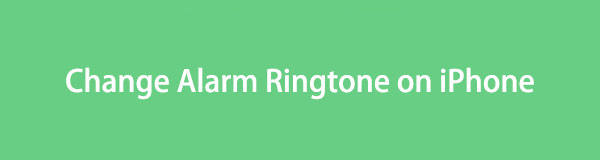

Λίστα οδηγών
- Μέρος 1. Πώς να αλλάξετε τον ήχο κλήσης συναγερμού στο iPhone στην εφαρμογή Ρολόι
- Μέρος 2. Πώς να αλλάξετε τον ήχο κλήσης συναγερμού στο iPhone με τη βιβλιοθήκη iTunes
- Μέρος 3. Πώς να αλλάξετε τον ήχο κλήσης συναγερμού στο iPhone με το FoneTrans για iOS
- Μέρος 4. Συχνές ερωτήσεις σχετικά με τον ήχο κλήσης συναγερμού στο iPhone
Μέρος 1. Πώς να αλλάξετε τον ήχο κλήσης συναγερμού στο iPhone στην εφαρμογή Ρολόι
Η επίσημη τεχνική για την αλλαγή ενός ήχου κλήσης ξυπνητηριού στο iPhone σας είναι μέσω της εφαρμογής Ρολόι. Δεν ισχύει μόνο για ένα iPhone αλλά και για άλλες συσκευές, συμπεριλαμβανομένων των συσκευών iPad, Android κ.λπ. παρέχονται ήχοι κλήσης. Αλλά επειδή οι επιλογές ήχου κλήσης περιλαμβάνονται ήδη στο iPhone σας από προεπιλογή, αναμένετε ότι είναι περιορισμένες.
Ακολουθήστε τις οδηγίες χωρίς προβλήματα από κάτω για να κατανοήσετε πώς να αλλάξετε τον ήχο κλήσης για ξυπνητήρι στο iPhone στην εφαρμογή Ρολόι:
Βήμα 1Εντοπίστε το αναλογικό ρολόι εικονίδιο στην αρχική οθόνη του iPhone σας και πατήστε το για να αποκτήσετε πρόσβαση στο ρολόι εφαρμογή. Όταν εμφανιστούν τα ξυπνητήρια σας, πατήστε αυτό που θέλετε να αλλάξετε τον ήχο κλήσης. Στη συνέχεια, πατήστε το Ήχος επιλογή στην ακόλουθη οθόνη για να δείτε τους διαθέσιμους ήχους κλήσης.
Βήμα 2Αγγίξτε κάθε τόνο για να τους ακούσετε και μόλις βρείτε έναν που σας αρέσει, ελέγξτε τον και επιστρέψτε στην προηγούμενη οθόνη όπου βρίσκονται οι άλλες επιλογές ξυπνητηριού. Χτύπα το Αποθήκευση επιλογή επάνω δεξιά για να αποθηκεύσετε τις αλλαγές. Στη συνέχεια, ο ήχος κλήσης που επιλέξατε θα παίξει μόλις ενεργοποιηθεί το ξυπνητήρι.
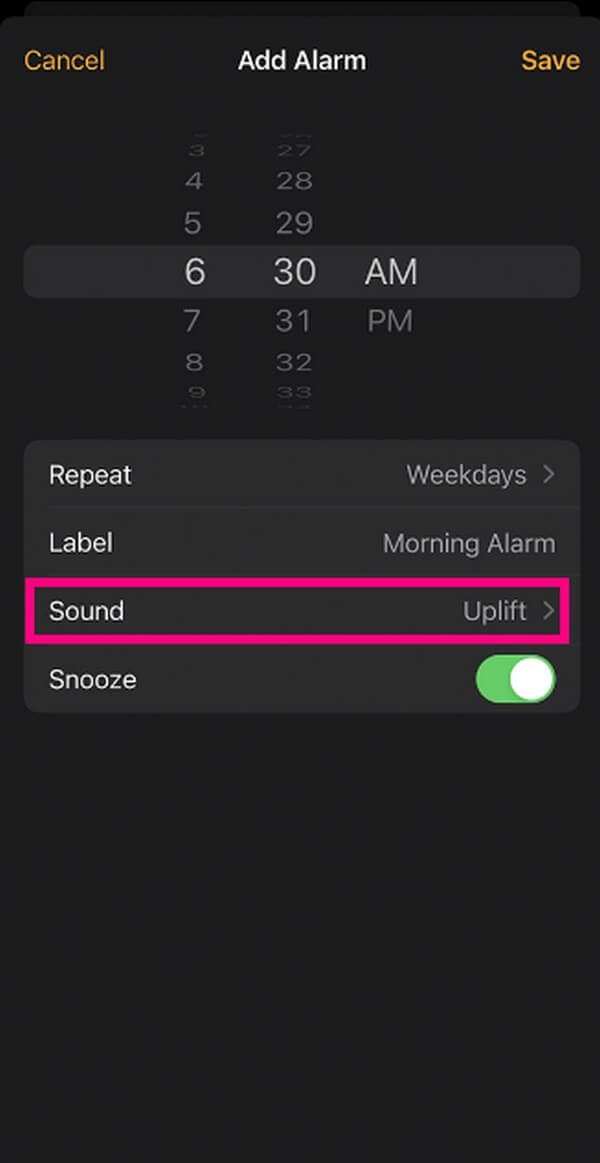
Με το FoneTrans για iOS, θα απολαύσετε την ελευθερία να μεταφέρετε τα δεδομένα σας από το iPhone στον υπολογιστή. Δεν μπορείτε να μεταφέρετε μόνο μηνύματα κειμένου iPhone στον υπολογιστή, αλλά και φωτογραφίες, βίντεο και επαφές μπορούν εύκολα να μεταφερθούν στον υπολογιστή σας.
- Μεταφέρετε φωτογραφίες, βίντεο, επαφές, WhatsApp και περισσότερα δεδομένα με ευκολία.
- Προεπισκόπηση δεδομένων πριν από τη μεταφορά.
- iPhone, iPad και iPod touch είναι διαθέσιμα.
Μέρος 2. Πώς να αλλάξετε τον ήχο κλήσης συναγερμού στο iPhone με τη βιβλιοθήκη iTunes
Μπορείτε επίσης να χρησιμοποιήσετε το iTunes για να βρείτε και να προσαρμόσετε έναν ήχο κλήσης για το ξυπνητήρι του iPhone σας. Αλλά δεν το γνωρίζουν όλοι αυτό, επομένως μερικοί άνθρωποι συμβιβάζονται με τους ήχους κλήσης που παρέχει το iPhone τους από προεπιλογή, χωρίς να εκμεταλλεύονται την ικανότητα του iTunes να ορίζει το τραγούδι, τη μουσική ή σχεδόν οποιοδήποτε αρχείο ήχου που τους αρέσει ως ήχο κλήσης. Ευτυχώς, τώρα ανακαλύψατε αυτή τη στρατηγική, επιτρέποντάς σας να χρησιμοποιείτε τα αρχεία ήχου στη βιβλιοθήκη iTunes σας ως ήχο κλήσης συναγερμού για το iPhone σας.
Συμμορφωθείτε με τις παρακάτω μη απαιτητικές οδηγίες για να αλλάξετε τον ήχο κλήσης του συναγερμού στο iPhone με τη Βιβλιοθήκη iTunes:
Βήμα 1Εκτελέστε το iTunes στον υπολογιστή σας και βεβαιωθείτε ότι εκτελείτε την πιο πρόσφατη έκδοση. Στη συνέχεια, χρησιμοποιήστε ένα καλώδιο USB για να συσχετίσετε το iPhone σας με τον υπολογιστή. Κάντε κλικ τραγούδια υπό Βιβλιοθήκη στη διεπαφή iTunes, κάντε δεξί κλικ στη μουσική στην οποία θέλετε να αλλάξετε το ξυπνητήρι και επιλέξτε Πληροφορίες τραγουδιού.
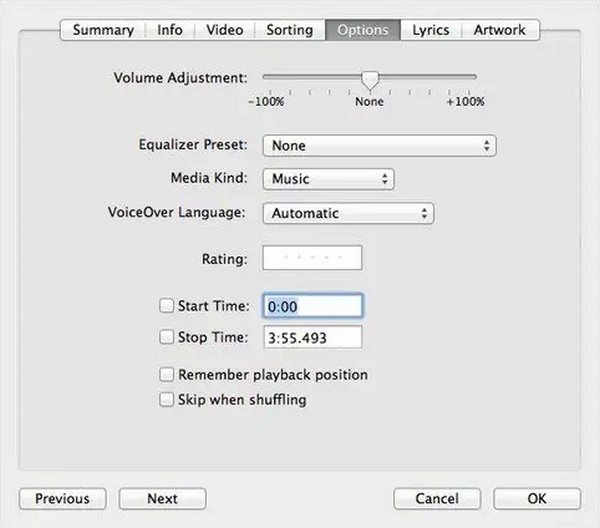
Βήμα 2Κάντε κλικ στο Επιλογές στο παράθυρο που εμφανίζεται και εισαγάγετε τα σημεία έναρξης και διακοπής της μουσικής που προτιμάτε στα αντίστοιχα πεδία. Μετά, χτυπήστε Αρχεία > Μετατρέπω > Δημιουργία έκδοσης AAC για να δημιουργήσετε τον ήχο κλήσης. Μόλις εμφανιστεί στην οθόνη, κάντε δεξί κλικ και επιλέξτε Εμφάνιση στην Εξερεύνηση των Windows. Αλλάξτε τη μορφή του αρχείου μετονομάζοντάς το σε .m4r στο τέλος.
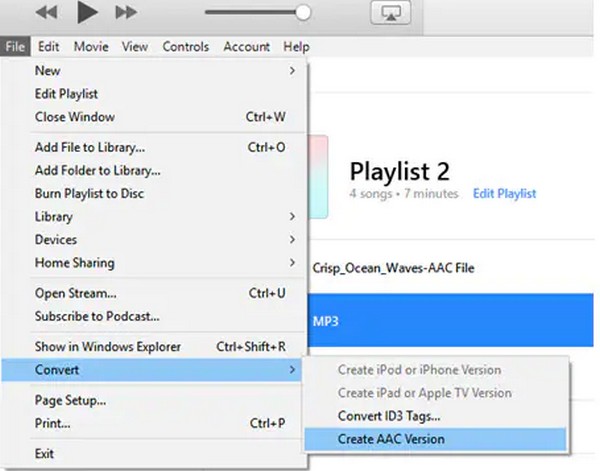
Βήμα 3Στη συνέχεια, αντιγράψτε το αρχείο και επιστρέψτε στη διεπαφή iTunes για πρόσβαση στο περιεχόμενο του iPhone σας. Στην αριστερή στήλη, κάντε κλικ Ήχοι, Τότε Αλλαγή > ζυμαρικά πάνω αριστερά. Στη συνέχεια, πατήστε ρολόι στην οθόνη του iPhone σας. Στη συνέχεια, πατήστε το δικό σας τρομάζω > Ακούγεταικαι ελέγξτε τη μουσική που αποθηκεύσατε από το iTunes. Τέλος, επιστρέψτε στην τελευταία οθόνη και πατήστε Αποθήκευση για να αλλάξετε με επιτυχία τον ήχο κλήσης.
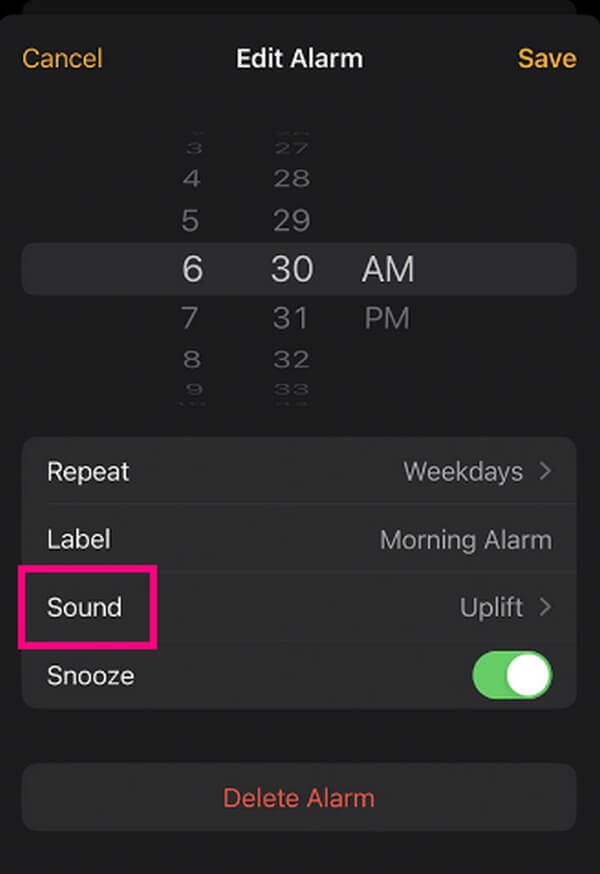
Μέρος 3. Πώς να αλλάξετε τον ήχο κλήσης συναγερμού στο iPhone με το FoneTrans για iOS
Εν τω μεταξύ, FoneTrans για iOS είναι ένας άλλος τρόπος για να αλλάξετε τον ήχο κλήσης του ξυπνητηριού σας σε σχεδόν οποιαδήποτε μουσική θέλετε. Με αυτό το εργαλείο, δεν θα χρειαστεί να ανεχτείτε τους περιορισμένους ήχους κλήσης στο iPhone σας. Μπορείτε απλά να κατεβάσετε ή να αποθηκεύσετε τα τραγούδια ή οποιοδήποτε αρχείο ήχου θέλετε στη συσκευή ή τον υπολογιστή σας iOS και αυτό το εργαλείο θα τα δημιουργήσει σε ήχο κλήσης σε χρόνο μηδέν. Υποστηρίζει αρχεία ήχου από το iPhone, τον υπολογιστή, το iPad ή το iPod Touch και μπορείτε να εγκαταστήσετε το εργαλείο είτε σε Windows είτε σε macOS. Επιπλέον, οι άλλες λειτουργίες του μπορούν να βοηθήσουν σε άλλα θέματα στη συσκευή σας, όπως μεταφορά δεδομένων, επαφές αντιγράφων ασφαλείας και αποκατάσταση, Μετατροπή HEIC, Και πολλά άλλα.
Με το FoneTrans για iOS, θα απολαύσετε την ελευθερία να μεταφέρετε τα δεδομένα σας από το iPhone στον υπολογιστή. Δεν μπορείτε να μεταφέρετε μόνο μηνύματα κειμένου iPhone στον υπολογιστή, αλλά και φωτογραφίες, βίντεο και επαφές μπορούν εύκολα να μεταφερθούν στον υπολογιστή σας.
- Μεταφέρετε φωτογραφίες, βίντεο, επαφές, WhatsApp και περισσότερα δεδομένα με ευκολία.
- Προεπισκόπηση δεδομένων πριν από τη μεταφορά.
- iPhone, iPad και iPod touch είναι διαθέσιμα.
Ανατρέξτε στις απλές οδηγίες παρακάτω ως παράδειγμα για το πώς να αλλάξετε τον ήχο κλήσης συναγερμού στο iPhone με FoneTrans για iOS:
Βήμα 1Ασφαλίστε το αρχείο εγκατάστασης FoneTrans για iOS στον υπολογιστή σας πατώντας Δωρεάν κατέβασμα στο αριστερό τμήμα του ιστότοπού του. Στη συνέχεια, διαχειριστείτε τη διαδικασία εγκατάστασης αφού επιτρέψετε τα δικαιώματα του προγράμματος. Η διαδικασία θα διαρκέσει λιγότερο από ένα λεπτό και το Ξεκίνα τώρα θα ακολουθήσει αμέσως το κουμπί στο παράθυρο του προγράμματος. Πατήστε το για να εκτελέσετε τον δημιουργό ήχων κλήσης στον υπολογιστή σας.
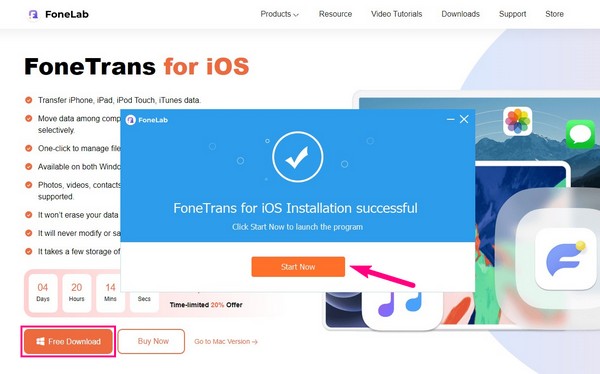
Βήμα 2Συνδέστε τη συσκευή σας χρησιμοποιώντας ένα καλώδιο lightning στον υπολογιστή. Στη συνέχεια, χτυπήστε Εμπιστευθείτε όταν εμφανιστεί ένα μήνυμα στην οθόνη του iPhone σας για να αναγνωρίσει το πρόγραμμα τη συσκευή σας. Μετά από αυτό, κατευθυνθείτε προς το Εργαλειοθήκη και κάντε κλικ στο κουμπί Ringtone Maker. Μόλις εμφανιστεί ένα αναδυόμενο παράθυρο, κάντε κλικ Προσθήκη αρχείου από υπολογιστή ή συσκευή, στη συνέχεια κάντε κλικ και ανοίξτε το αρχείο ήχου που θέλετε να είναι ο ήχος κλήσης του συναγερμού σας για εισαγωγή στη διεπαφή του προγράμματος.
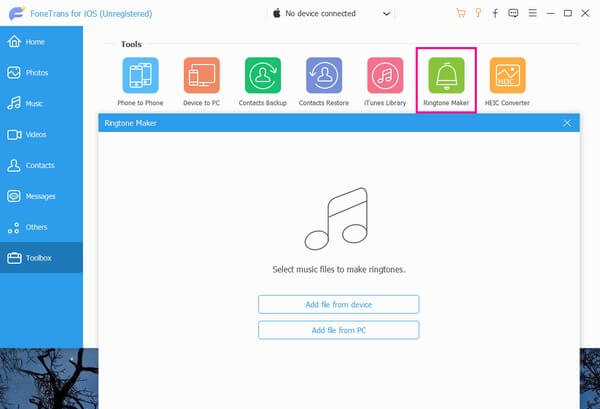
Βήμα 3Μόλις το αρχείο ήχου βρίσκεται στη διεπαφή, ορίστε τα σημεία έναρξης και λήξης του τραγουδιού κάτω από τη γραμμή προεπισκόπησης μουσικής. Αλλά σημειώστε ότι δεν πρέπει να υπερβείτε τα 29 δευτερόλεπτα, καθώς η διάρκεια του ήχου κλήσης περιορίζεται μόνο σε λίγα δευτερόλεπτα. Μετά από αυτό, χτυπήστε το Αποθηκεύστε στο PC γραμμή και επιλέξτε έναν φάκελο από το iPhone σας για να τον ορίσετε ως φάκελο προορισμού.
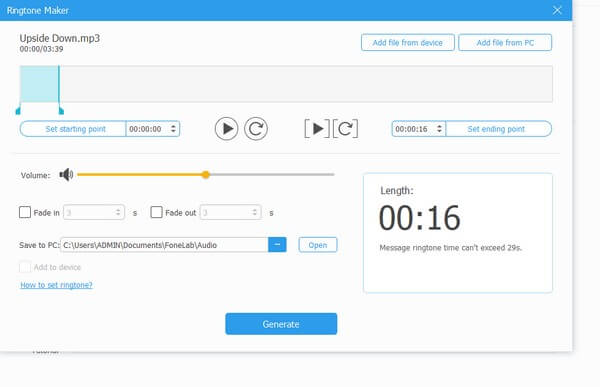
Βήμα 4Στη συνέχεια, σημειώστε το Προσθήκη στη συσκευή πλαίσιο ελέγχου κάτω από τη γραμμή διαδρομής τοποθεσίας και, στη συνέχεια, κάντε κλικ Δημιουργία για να αποθηκεύσετε τον ήχο κλήσης στο iPhone σας. Όταν αποθηκευτεί, προχωρήστε στο ρολόι εφαρμογή στο iPhone σας και πατήστε το τρομάζω > Ήχος. Από εκεί, ελέγξτε τον ήχο κλήσης που δημιουργήσατε πρόσφατα και αποθηκεύστε τις αλλαγές.
Μέρος 4. Συχνές ερωτήσεις σχετικά με τον ήχο κλήσης συναγερμού στο iPhone
Μπορώ να κατεβάσω ήχους ξυπνητηριού για το iPhone μου;
Ναι μπορείς. Μπορείτε να αγοράσετε και να κατεβάσετε ήχους συναγερμού, ήχους κλήσης, ήχους κειμένου και άλλα στο iTunes Store. Μπορείτε επίσης να επιλέξετε τραγούδια και να τα μετατρέψετε σε τόνους με το iTunes. δείτε τις παραπάνω οδηγίες για να δείτε πώς.
Πώς μπορώ να προσαρμόσω τους ήχους κλήσης τραγουδιών στο iPhone μου χωρίς το iTunes;
Το iTunes είναι μόνο σε παλαιότερα macOS και Windows, επομένως εάν ο υπολογιστής σας εκτελεί μια νεότερη έκδοση του macOS, δοκιμάστε το Apple Music χρησιμοποιώντας τα ίδια βήματα με τη μέθοδο iTunes στο Μέρος 2. Αλλά αν προτιμάτε τεχνικές διαφορετικές από τα προγράμματα της Apple, μπορείτε να βασιστείτε σε FoneTrans για iOS. Ανατρέξτε στο Μέρος 3 για να δείτε τις λεπτομέρειες.
Αυτές είναι οι αποτελεσματικές στρατηγικές για να αλλάξετε έναν ήχο κλήσης συναγερμού στο iPhone σας. Λύσεις που σχετίζονται με αυτό το θέμα είναι διαθέσιμες στο FoneTrans για iOS ιστότοπο, οπότε επισκεφτείτε οποιαδήποτε στιγμή.
Με το FoneTrans για iOS, θα απολαύσετε την ελευθερία να μεταφέρετε τα δεδομένα σας από το iPhone στον υπολογιστή. Δεν μπορείτε να μεταφέρετε μόνο μηνύματα κειμένου iPhone στον υπολογιστή, αλλά και φωτογραφίες, βίντεο και επαφές μπορούν εύκολα να μεταφερθούν στον υπολογιστή σας.
- Μεταφέρετε φωτογραφίες, βίντεο, επαφές, WhatsApp και περισσότερα δεδομένα με ευκολία.
- Προεπισκόπηση δεδομένων πριν από τη μεταφορά.
- iPhone, iPad και iPod touch είναι διαθέσιμα.
